

Dieses Programm wird bei der Freigabe von Fertigungsaufträgen oder bei einer Druckwiederholung geöffnet und ermöglicht Ihnen die Auswahl der gewünschten Fertigungspapiere. Darüber hinaus können Sie das zu verwendende Packmittel (z.B. Gitterbox) zur Lagerung der produzierten Mengen festlegen und Bemerkungen erfassen, die auf den Fertigungspapieren erscheinen sollen.
Der oberer rechte Teil enthält Statusinformationen (z.B. Fertigungsstand, Bereitstellungsdaten, Rückmeldungen) und Fertigungsinformationen, die Sie vor dem Druck verändern und speichern können. Treffen Sie Ihre Auswahl und klicken Sie auf die Schaltfläche Drucken. Der Fertigungsauftrag erhält dann den Status Gedruckt. Wenn Sie stattdessen auf die Schaltfläche Schließen klicken, wird das Fenster ohne Druck geschlossen und der Status (z.B. Geplant) des Fertigungsauftrags wird nicht geändert.
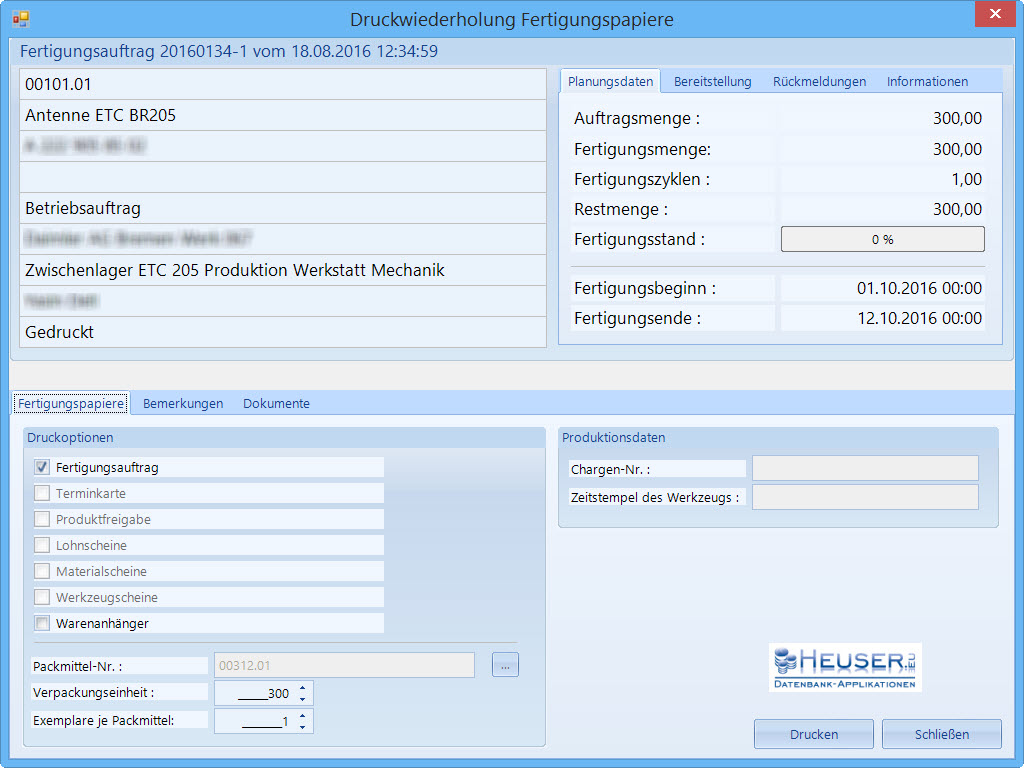
 |
Im oberen Register Informationen können Sie Fertigungsinformationen erfassen, die auf den Fertigungspapieren erscheinen sollen. |
 |
Im Register Bemerkungen können Sie zusätzliche Hinweise erfassen, die auf den Fertigungspapieren erscheinen sollen. Sollte das Register – so wie im obigen Beispiel – nicht aktiviert sein, so können Sie es in der Systemkonfiguration aktivieren. |
 |
Im Register Dokumente erscheinen externe Dokumente (z.B. Word oder PDF-Dateien) die Sie dem Artikel in der Dokumentenverwaltung zugewiesen haben und automatisch gedruckt werden sollen. |
| Fertigungsauftrag | Dieses Formular enthält alle relevanten Informationen (Kunde, Artikel, Fertigungsmenge, Termin, benötigtes Material, Arbeitsgänge) des Fertigungsauftrags. |
| Terminkarte | Die Terminkarte ist für die Terminverfolgung mit Hilfe eines Reitersystems oder einer Plantafel geeignet und enthält die Ecktermine der Arbeitsgänge. |
| Produktfreigabe | Auf diesem Formular können die Ergebnisse der Qualitätsprüfung dokumentiert werden |
| Lohnscheine | Für jeden Arbeitsgang wird ein Lohnschein gedruckt, auf dem die Werker die Dauer und gefertigten Mengen notieren können |
| Materialscheine | Für jedes benötigte Material wird ein Materialschein gedruckt, der einen Werker zum Empfang des Materials berechtigt. |
| Werkzeugscheine | Für jedes benötigte Werkzeug wird eine Werkzeugkarte gedruckt, die einen Werker zum Empfang des Werkzeugs berechtigt. |
| Warenanhänger | Für jedes Packmittel wird ein Warenanhänger gedruckt. Die Anzahl der Warenanhänger ergibt sich aus der (Fertigungsmenge / Verpackungseinheit) * Exemplar je Packmttel |
| Packmittelnummer | Packmittel- oder Ladungsträgernummer (Behälter, Gitterbox, Kiste, Palette), auf oder in der die produzierten Erzeugnisse gesammelt werden sollen. |
| Verpackungseinheit | Mit dieser Angabe bestimmen Sie die Anzahl (Fertigungsmenge / Verpackungseinheit) der benötigten Warenanhänger. Wenn Sie die Verpackungseinheit im Artikelstamm erfassen, wird sie automatisch vorgeschlagen. Fehlen die Angaben im Artikelstamm, setzt die Software die Verpackungseinheit 1 ein. |
| Exemplare je Packmittel | Wenn Sie mehr als 1 Anhänger (z.B. an jeder Seite) je Packmittel benötigen, erfassen Sie hier die Anzahl der Exemplare je Packmittel. |
| Chargennummer | Wenn Sie dem Fertigungslos eine Chargennummer zuordnen möchten, können Sie hier eine bis zu 30stellige Chargennummer erfassen, die auf den Fertigungspapieren erscheinen soll. |
| Zeitstempel des Werkzeugs | Wenn Sie anstelle der Chargennummer einen Zeitstempel für die Rückverfolgung verwenden, können Sie dieses Feld benutzen, um den verwendeten Stempel auf den Fertigungspapieren zu dokumentieren. |
 |
|
In der Systemkonfiguration können Sie festlegen, welche Fertigungspapiere gedruckt werden können und unter welcher Bezeichnung diese angeboten werden sollen. Ebenso können Sie bestimmen, ob die Packmittelangaben änderbar sind und ob die Chargennummer und der Zeitstempel erfasst werden können. Außerdem kann festgelegt werden, ob die Chargennummer automatisch vorgeschlagen werden soll. Möglich ist ein sogenannter LOT-Code aus dem die Produktionswoche abgeleitet werden kann oder die Fertigungsauftragsnummer. |
| Startet den Druck der in den Druckoptionen ausgewählten Fertigungspapiere | |
|
Schließen |
Schließt das Fenster ohne Fertigungspapiere zu drucken |
In diesem Register erscheinen externe Dokumente (z.B. Word, Excel oder PDF-Dateien) die Sie bereits in der Dokumentenverwaltung des Artikelstamms zugewiesen und als zu drucken gekennzeichnet haben. Sie können aber auch hier Dokumente zuweisen, die Sie zukünftig drucken möchten.
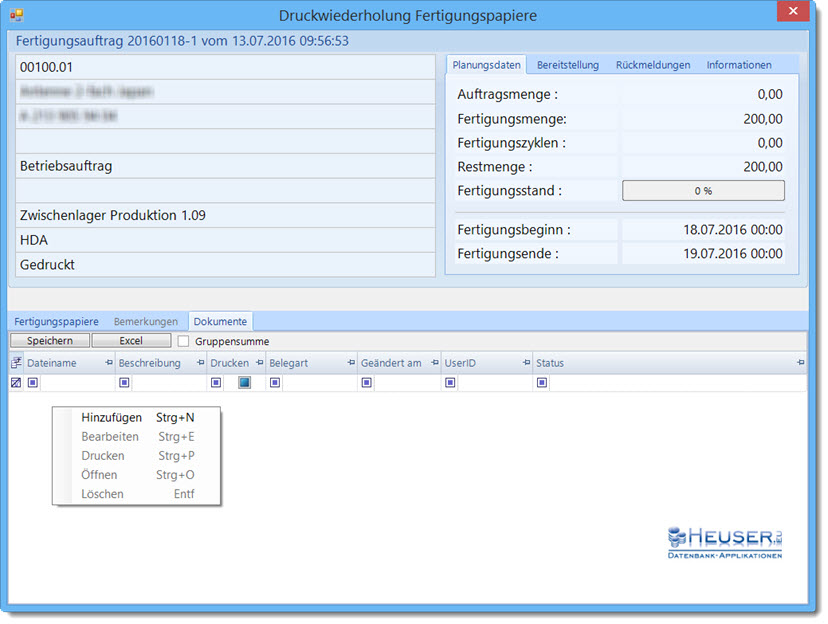
 |
In dieser Tabelle erscheinen nur Dokumente, denen Sie in den Druckoptionen die Belegart Fertigungspapiere zugewiesen haben |
 |
Speichern Sie die Dateien immer auf einem gemeinsamen Netzwerklaufwerk, auf das Sie von allen Arbeitsplätzen zugreifen können. Ansonsten funktioniert der Druck nur an Ihrem Arbeitsplatz. |
 |
Damit das Dokument geöffnet und gedruckt werden kann, muss das dem Dokumententyp zugewiesene Programm (z.B. Microsoft Word, Microsoft Excel, Adobe Acrobat Reader) installiert sein. |
| Hinzufügen | Ermöglicht Ihnen die Zuweisung einer vorhandenen Datei und das Scannen eines Dokuments |
|
Bearbeiten |
Öffnet das Fenster zur Bearbeitung der Dokumenteneigenschaften |
|
|
Druckt die markierten Dokumente |
|
Öffnen |
Öffnet das markierte Dokument |
|
Löschen |
Löscht die markierten Dokumente |
Drücken Sie die Tastenkombination STRG-N oder klicken Sie auf die rechte Maustaste und wählen Sie Hinzufügen um das folgende Fenster zu öffnen.
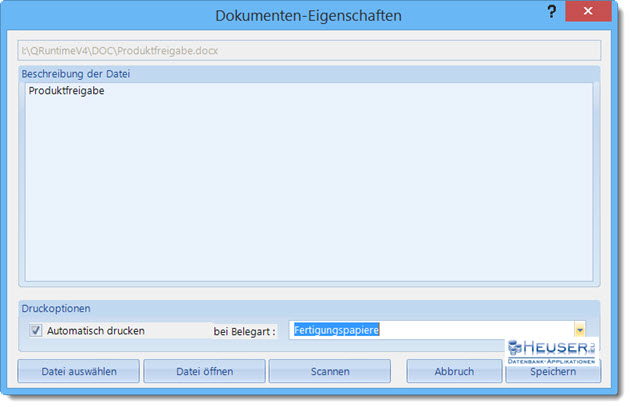
Nun können Sie wahlweise eine vorhandene Datei auswählen oder ein Dokument scannen, speichern und anschließend zuweisen. Anschließend beschreiben Sie die Datei.
Wenn das Dokument bei der Freigabe der Fertigungspapiere automatisch gedruckt werden soll, setzen Sie das Häkchen bei Automatisch drucken und wählen Sie als Belegart Fertigungspapiere aus.
Abschließend klicken Sie auf die Schaltfläche Speichern